기 타 왕*님 PRINCE PE - 바탕화면보기, 재시작,종료 버튼 만들기
2021.09.22 15:03
PE는 배경화면만 바뀌어도..분위기도 달라지죠..
저의 경우 작업표시줄에 바탕화면보기, 탐색기, 재시작, 종료 버튼을 기본으로 설정을 하고 있습니다..
마음에 드는 아이콘이 있으면..탐색기를 제외하고...ResourceHacker를 이용해서 아이콘을 교체해서 활용을 하고 있습니다
이 아이콘만 바꾸어도..분위기가 달라져서..애용하는 편입니다
컬러 아이콘을 선물로 주신분이 있으셔서..이 아이콘들을 적용하면서 말씀하신 바탕화면보기,재시작,종료 관련해서도 exe 프로그램이 아닌 바로가기
를 만들어 활용하는 것으로 정리를 하여 보았습니다
이미 다 아시는분은 재미가 없습니다...그냥 통화하여 주십시요
1. PE에서 재시작,종료 하는 방법을 별도의 exe가 아니더라고 몇가지 방법이 있습니다
- 왕*님 PRINCE PE 우클릭에서는 wpeutil.exe를 활용하고 있네요
Pecmd.exe EXEC !X:\Windows\System32\wpeutil.exe Reboot
Pecmd.exe EXEC !X:\Windows\System32\wpeutil.exe Shutdown
숨김 실행을 위해서 pecmd.exe가 활용이 되어 있어서 한단계를 더 거치게 됩니다
- 이미 많은분들이 아시죠...pecmd.exe를 활용할수 있습니다
Pecmd.exe SHUT R
Pecmd.exe SHUT
pecmd.exe에서 바로 명령어가 실행되어서 바로가기를 만들때 간단합니다
2. 바탕화면 보기
인터넷에 찾아보시면 다 있는 내용입니다 바로가기 파일에 아래 명령어를 넣어 주시면 됩니다..간단하죠.
%windir%\explorer.exe shell:::{3080F90D-D7AD-11D9-BD98-0000947B0257}
윈도우 버전을 표시하는 것을 winver.exe로 하셨으면 해서 우클릭에 등록을 하기는 했습니다만..이것이 추가적인 파일이 필요합니다
winver.exe 없이 하는 방법도 있지만..이것을 mui 파일을 추가해도 네모가 있어서...이 방법은 포기를 했습니다
바로가기로 만든것을 작업표시줄에 등록하셔서 활용하시면서 마음에 드시는 아이콘이 있으면 아이콘 파일만 교체하시면 됩니다
알고보면 간다한것들이기는 합니다
1. 1번에 보이는 버튼이 바탕화면 보기 버튼이라는것을 다 아시죠.. 버튼이 작아서 인지 실제 활용하기가 쉽지 않습니다..
바탕화면 보기, 재시작,종료는 별도의 프로그램을 만들어 활용을 합니다..이렇게 만들지 않아도 바로가기를 만들어 간편하게 활용하실수 있습니다

2. 우클릭에 있는 재시작,종료를 살펴보았습니다...
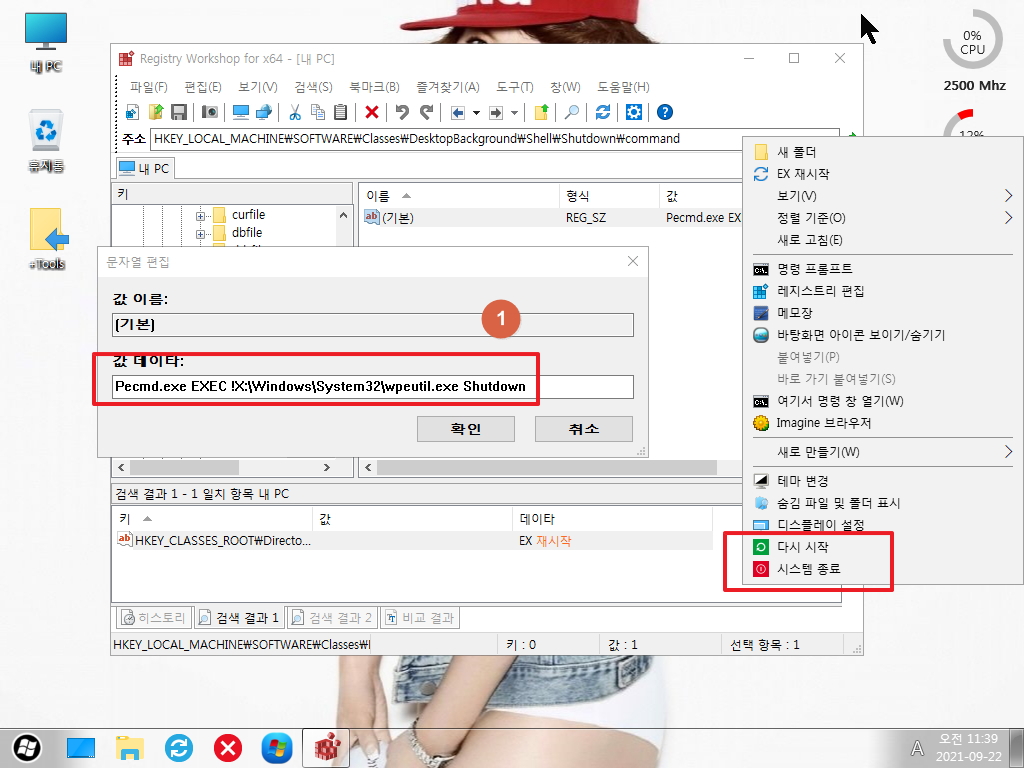
3. 윈도우에서 많이 활용하시는 shutdown.exe 파일도 있습니다...개인적으로 이것을 PE에서 따로 활용해본적은 없습니다..
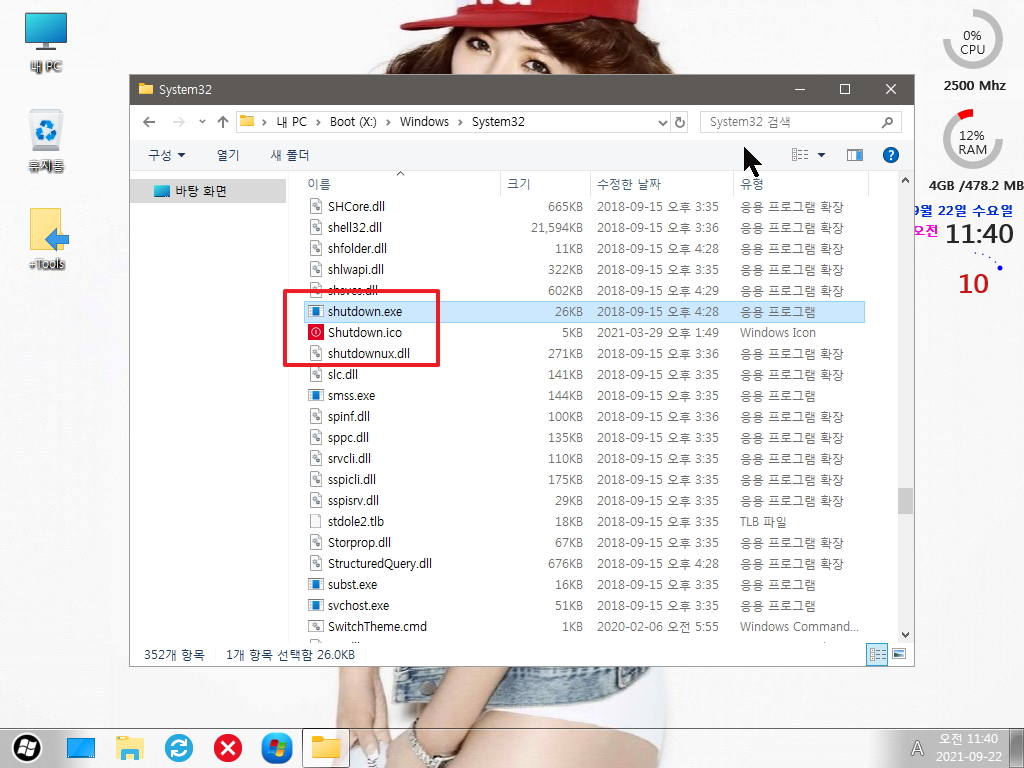
4. 선물받은 컬러 아이콘을 적용한 모습입니다..imageres.dll에 있는 아이콘들보다 선이 좀 가는것이 다른 특징입니다

5. 이번에 왕*님께서 업데이트 해주신 작품은 윈도우 파티션 아이콘이 다르게 표시가 되네요..이것을 이제서야 본것 같습니다
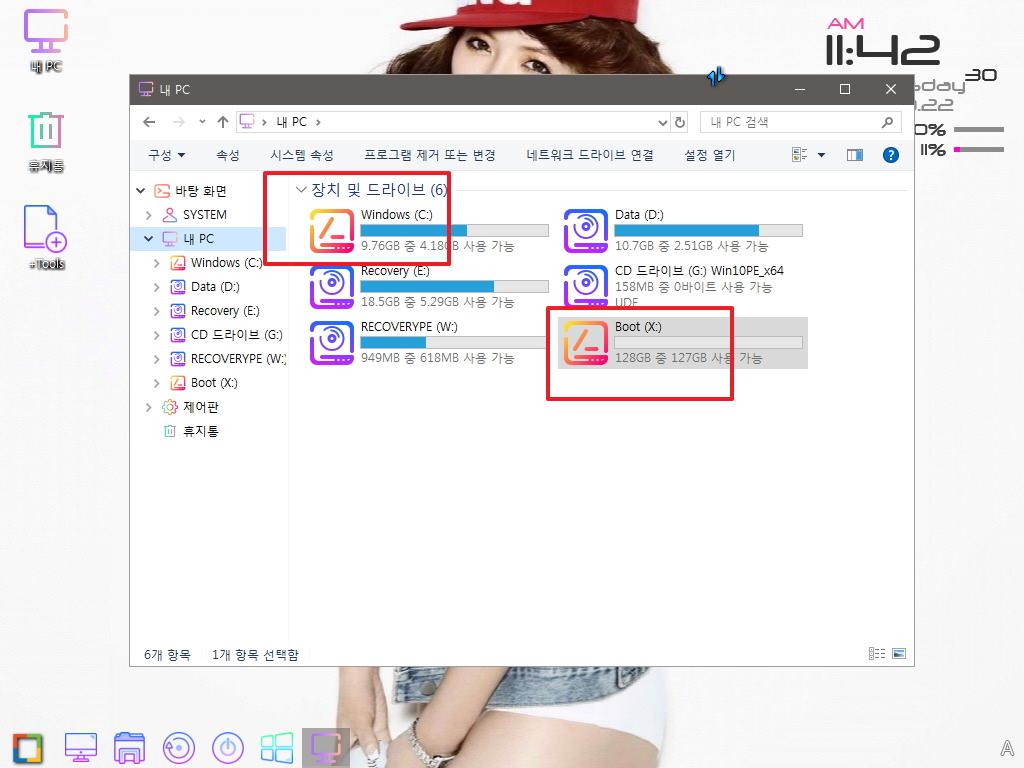
6. 바로가기 파일들을 작업표시줄에 등록한것입니다...pecmd.exe 바로가기 파일에..명령어 추가후 아이콘 변경만 한것입니다..간단합니다
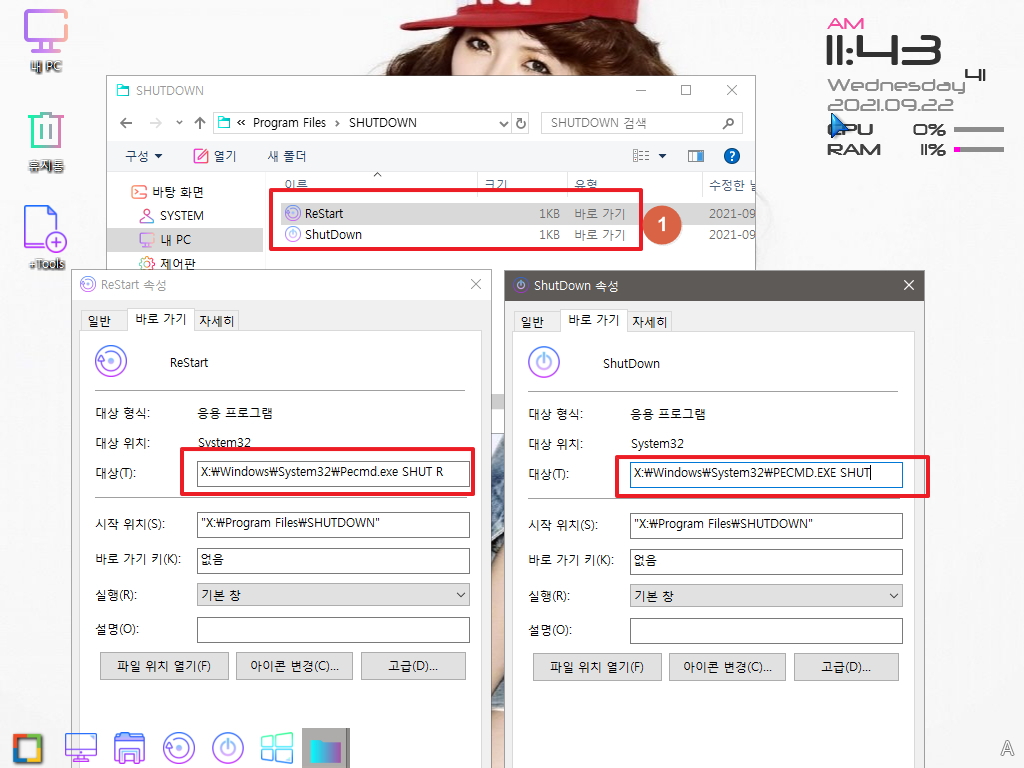
7. 이제는 마음에 드는 아이콘이 있으면..같은 이름으로 간단히 교체만 하시면 됩니다..
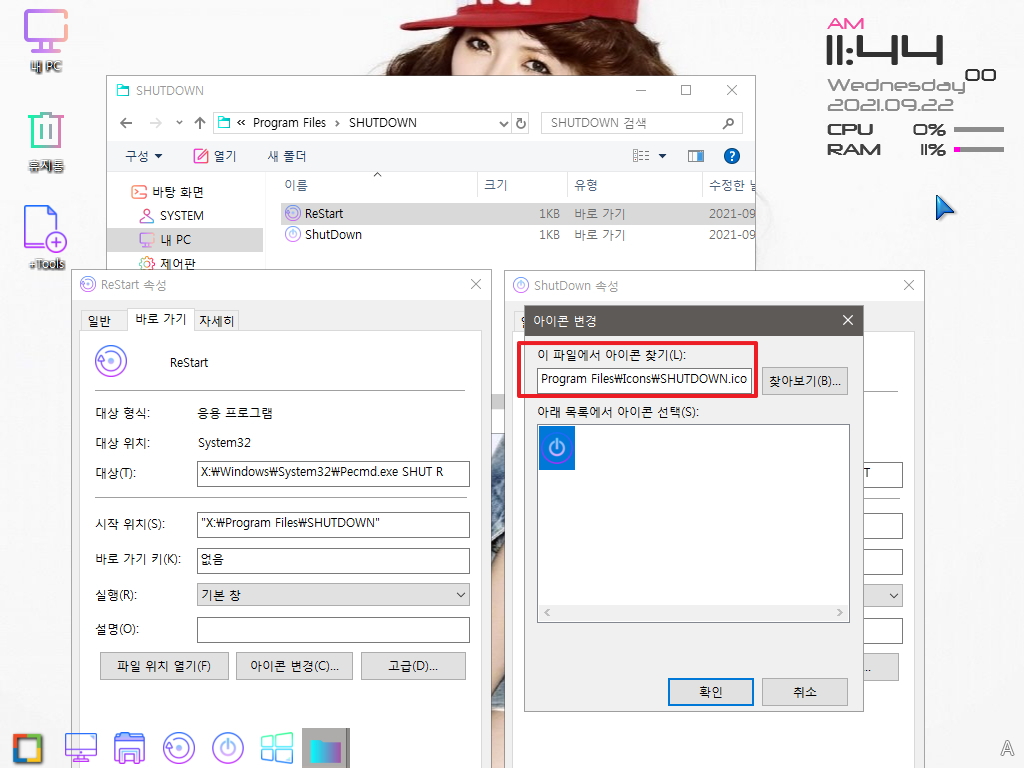
8. 바탕화면 보기도 바로가기 파일입니다.. 탐색기도 바로가기 파일을 만들후 아이콘만 변경하시면 됩니다..
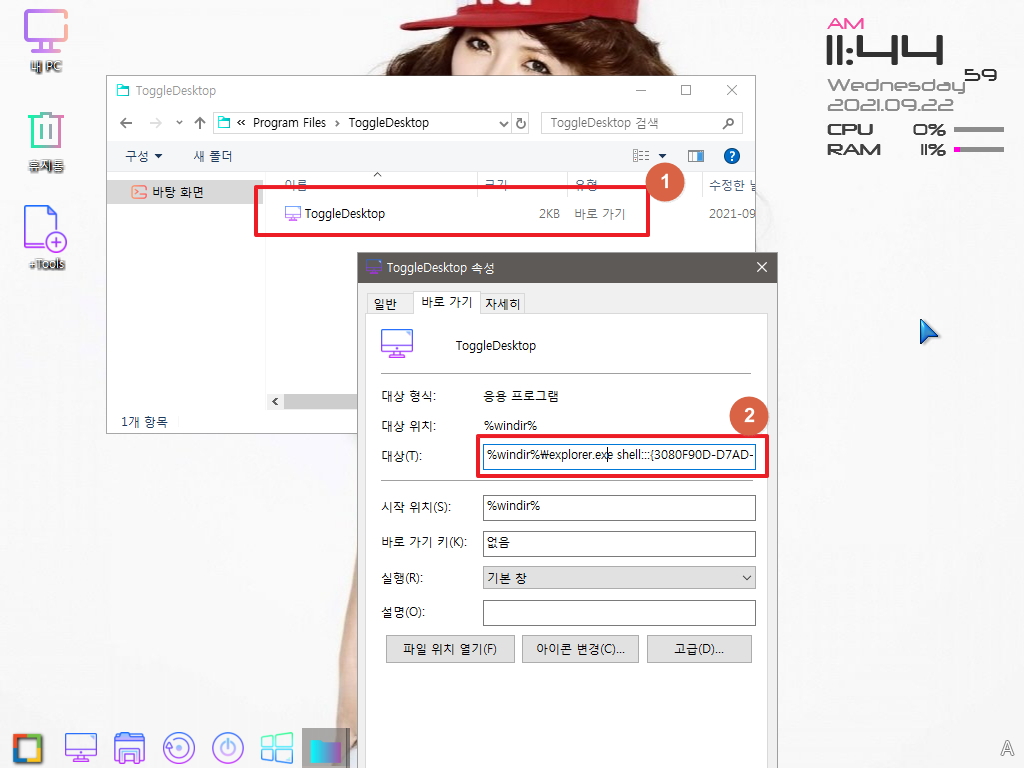
9. 이왕에 시작한것이어서...이전에는 하지 않았던 컴퓨터관리에 있는 바로가기 파일까지 아이콘을 교체하였습니다
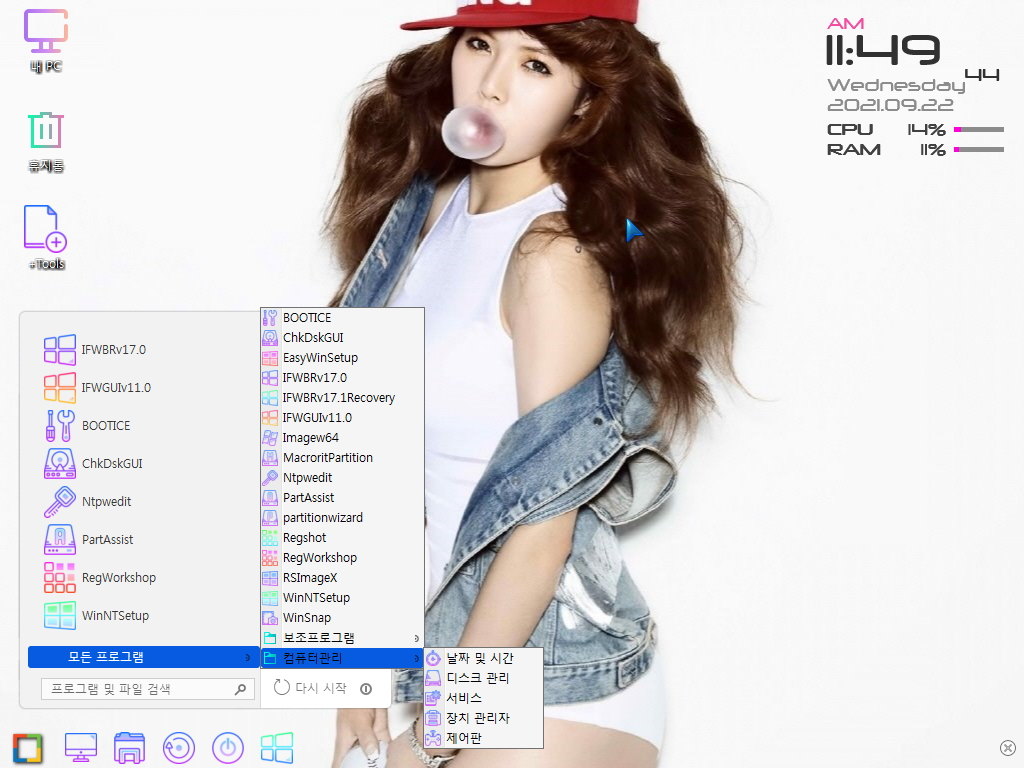
10. 바탕화면 우클릭에서 보이는 아이콘까지만 교체하였습니다

11. winver.exe 파일 추가없이..아래 화면을 볼수가 있습니다..문제가 있죠...네모와 외계어가 보입니다
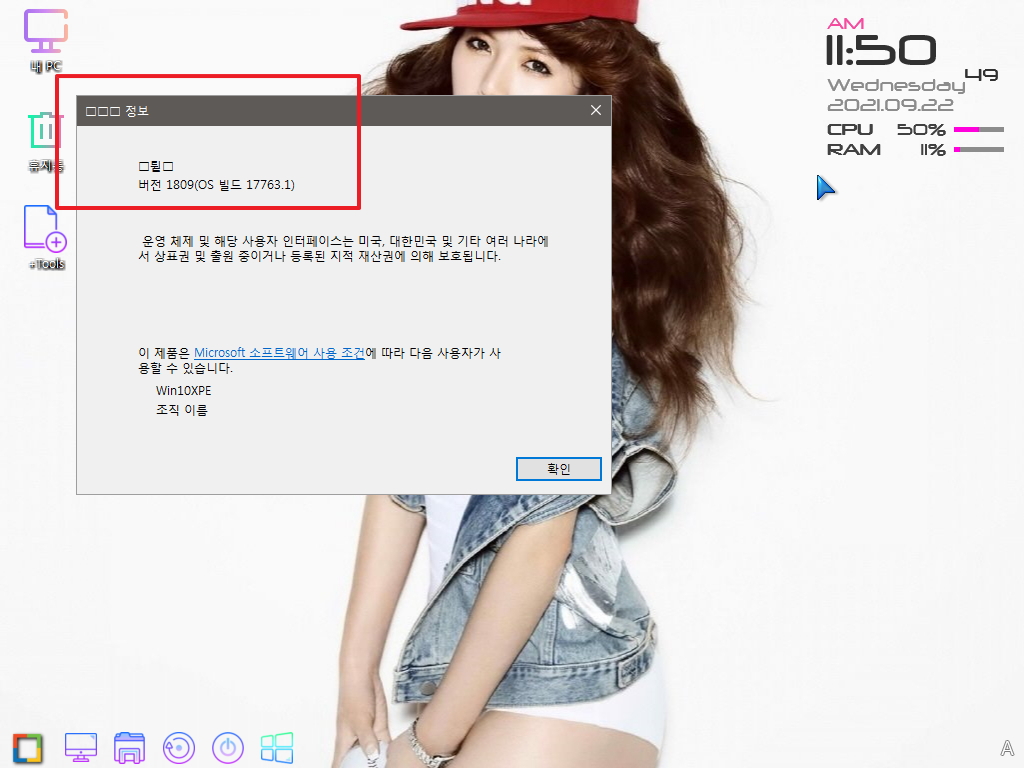
12. winver.exe.mui를 추가하면 외계어는 안보이지만...역시 네모가 보이네요..아쉽게도 이 방법은 폐기가 되었습니다
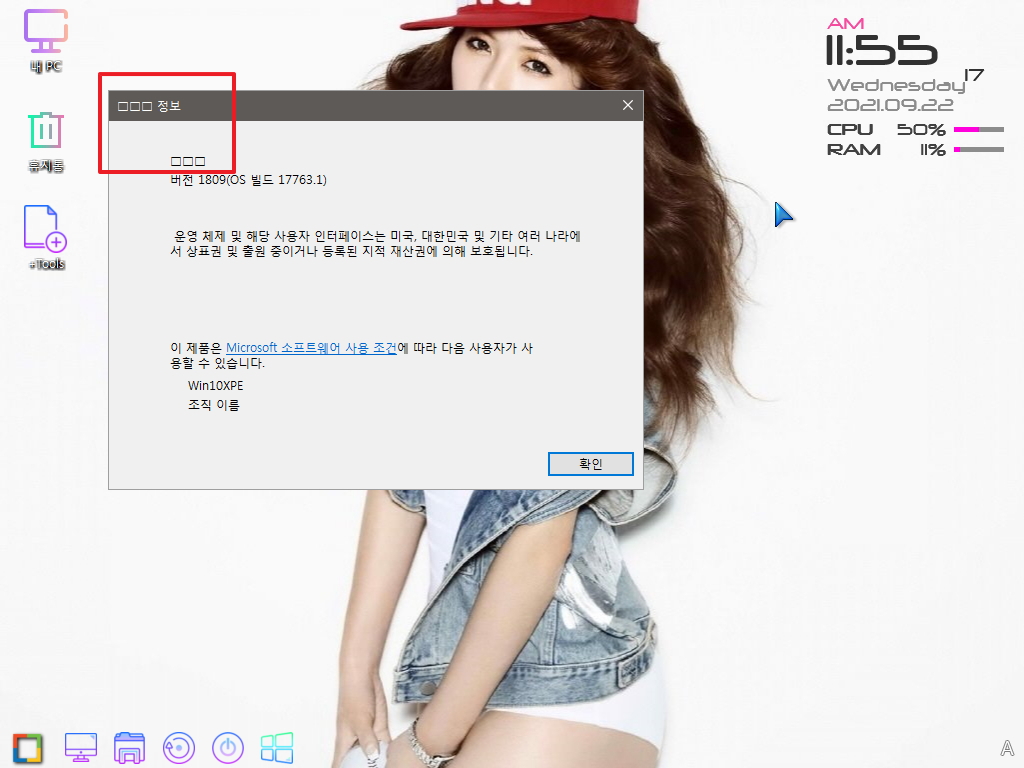
13. winver.exe에서는 모두 잘 보입니다..여기에서 빠진것이 있습니다...windows 10 이란 큰 이미지가 없습니다
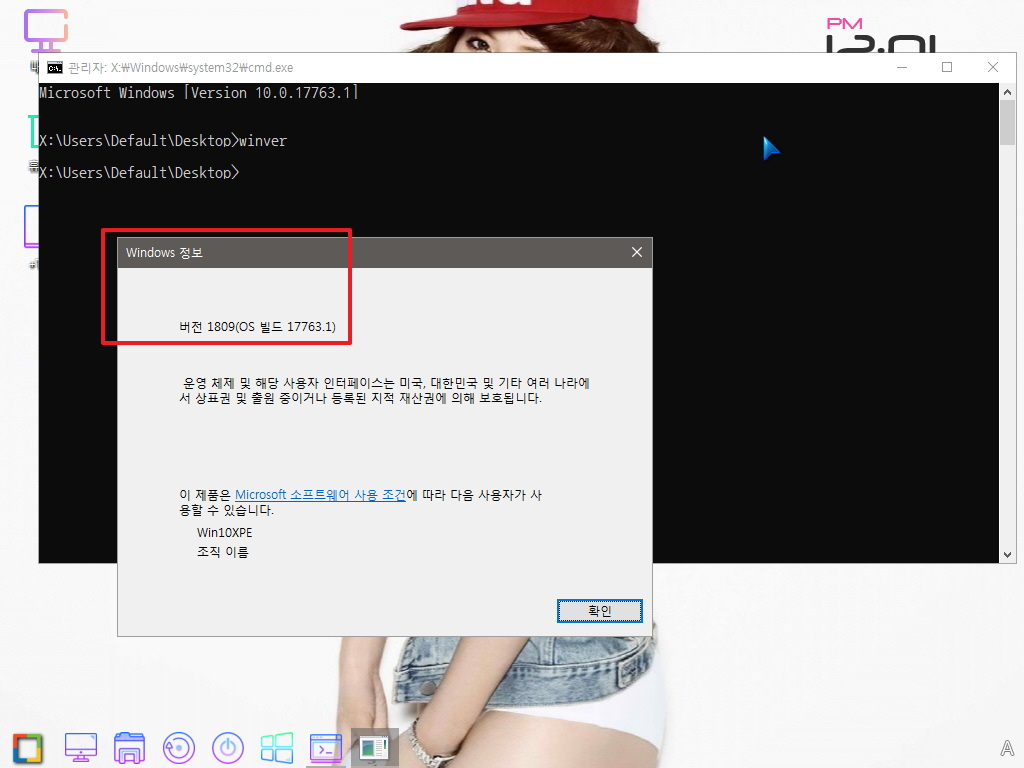
14. winver.exe 나 winver.exe.mul 파일을 왕*님 작품과 같은 RS5 버전이 아니어도 잘 작동이 됩니다...다행히죠..파일 구하는것도 쉽지 않은데요..
다른분의 pe에서 가져온 winver.exe 입니다
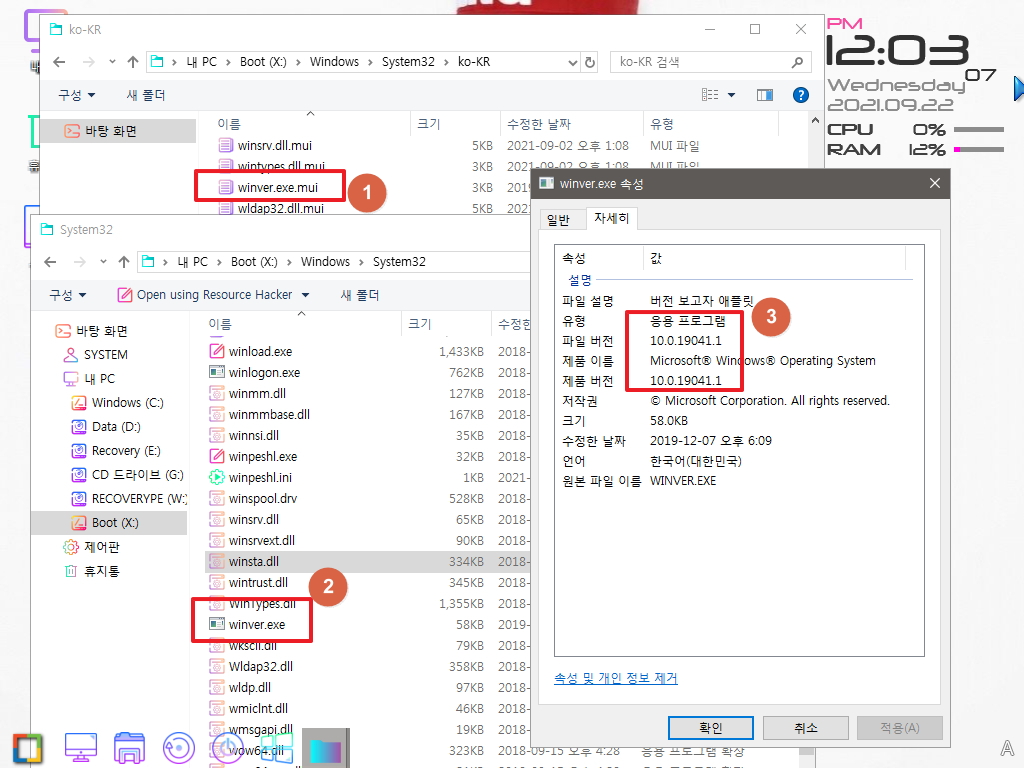
15. 이 dll을 추가해보기는 처음인것 같습니다.. basebrd.dll 을 추가하면 아래처럼 windows 10 이미지가 보입니다..mui는 필요없이 dll 1개만 추가하
셔도 됩니다...BIOS UEFI 등의 정보가 필요없다고 하셔서..컴퓨터 정보 대신에 이것을 우클릭에 등록을 하였습니다
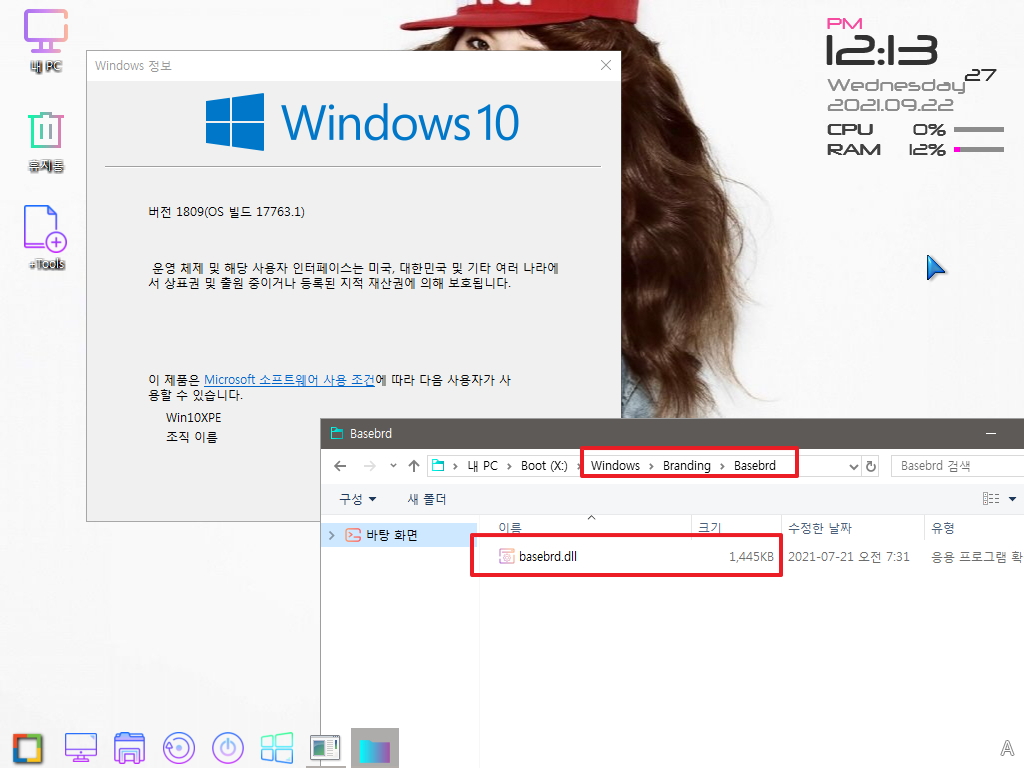
16. 아이콘은 2종류가 wim 파일에 포함이 되어 있습니다.. 아이콘 설정은 Tools 폴더에 있는 IconColor.tag 파일 유무로 결정을 합니다
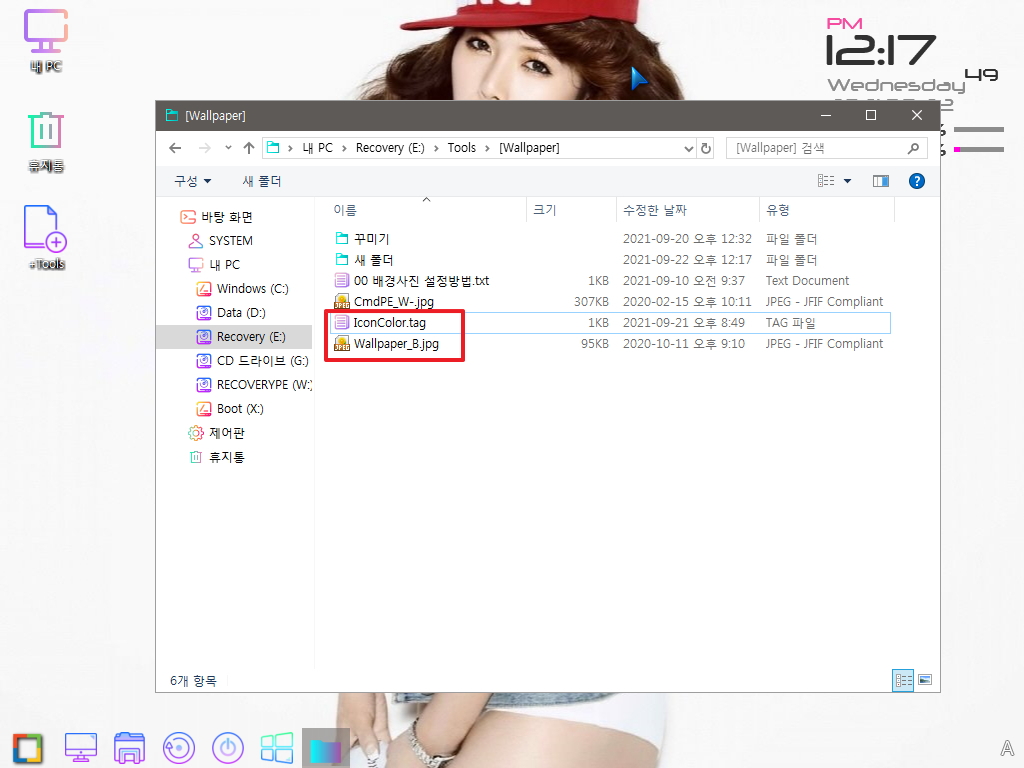
17. 추가한 컬러 아이콘의 선들이 가늘어서 검정 배경에서는 선명하게 보이지 않는 점이 있네요..
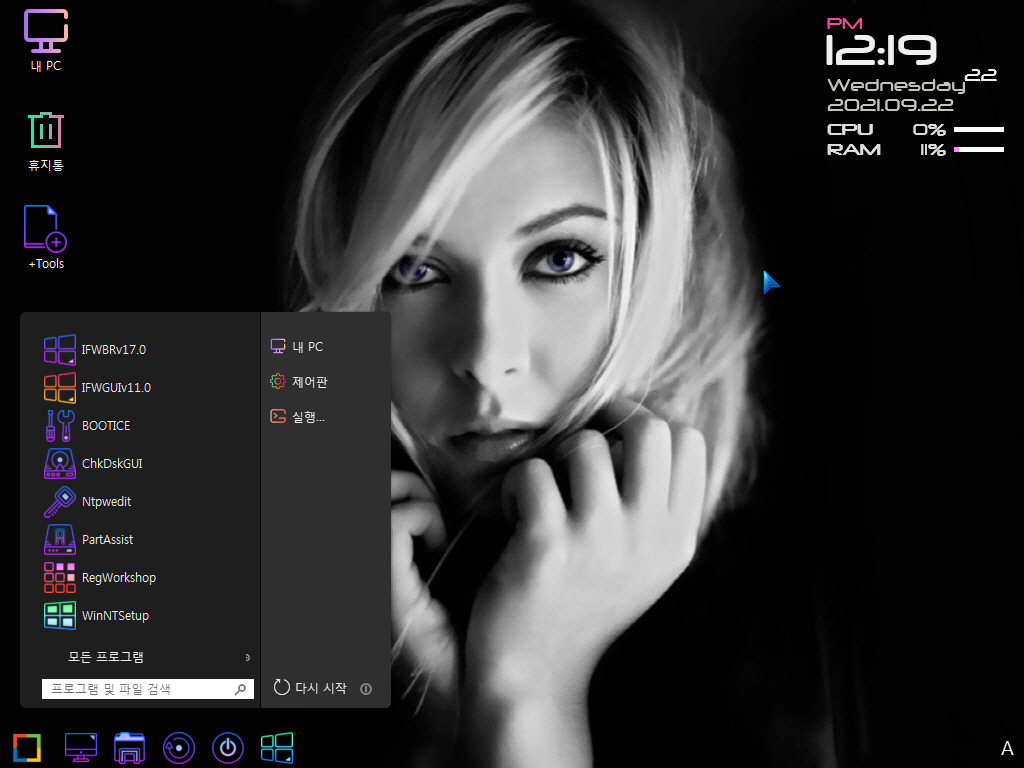
18. 배경사진에 맞추어서 아이콘을 골라서 활용하면 되죠... IconColor.tag 파일이 없는 경우 동그란 아이콘을 설정이 됩니다
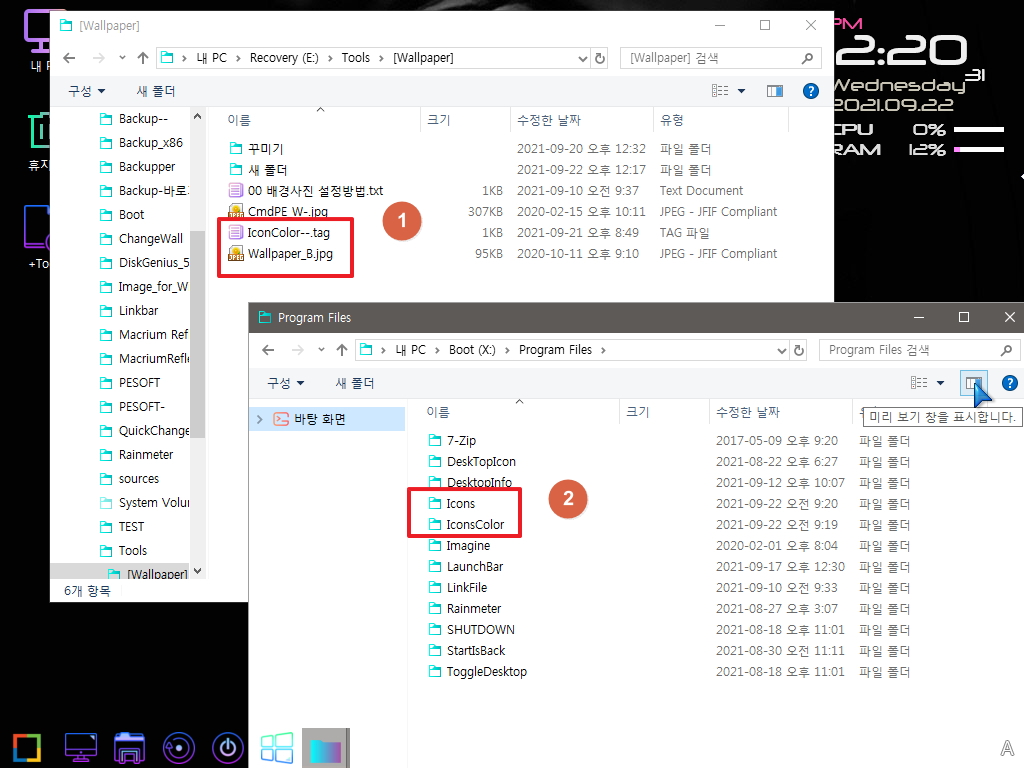
19. 모든 바로가기 아이콘이 동그란 아이콘으로 설정이 되었습니다..컬로 아이콘과 같은 이름의 아이콘들이 대응이 되어서..아이콘만 교체하면 됩니다
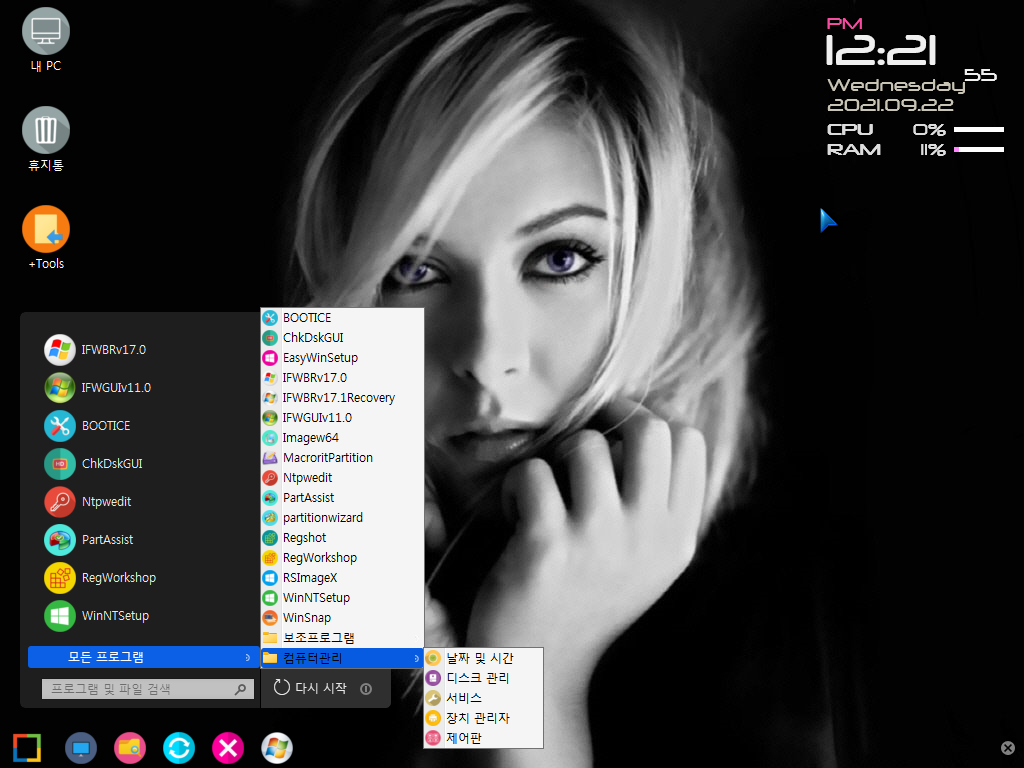
20. 우클릭 아이콘도 모두 바꾸었습니다
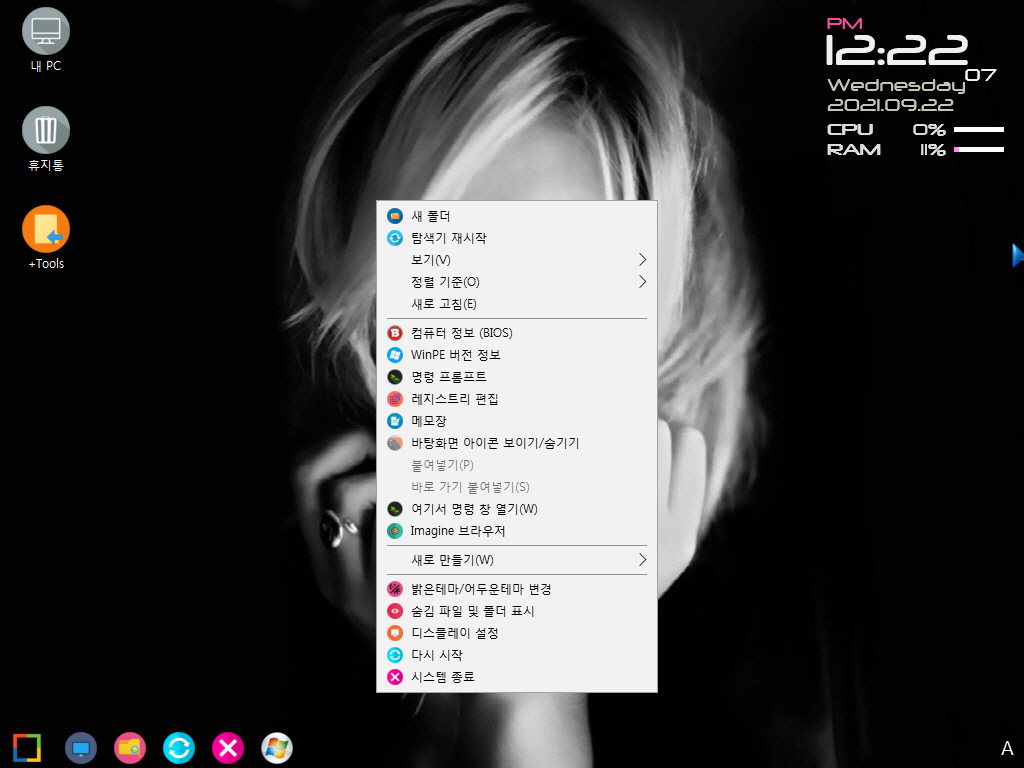
21. Tools 폴더에 있는 exe 프로그램과 같은 아이콘 파일이 있어서..자동 등록이 됩니다..
프로그램을 추가하였는데 아이콘이 없으면 exe에 있는 아이콘이 등록이 됩니다..프로그램 추가시 아이콘 파일을 추가하는것이 일이기는 합니다만
어쩔수 없는 부분이죠..
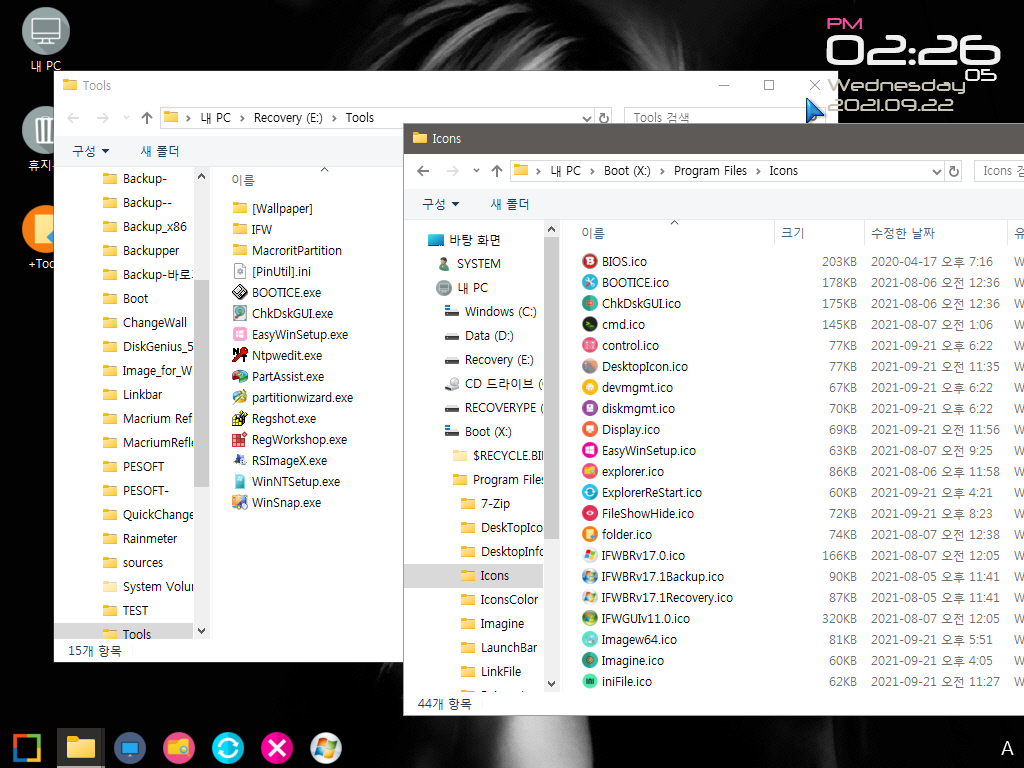
22. 마무리
작업표시줄에 있는 바탕화면보기, 재시작,종료는..exe 파일없이도 간단히 바로가기를 만들어 활용하실수 있습니다,
마음에 드시는 아이콘으로 교체도 편합니다....
이왕이면 보기좋은것이 좋죠..혹시 마음에 드시는 아이콘이 있다면 이렇게 활용하시는것도 좋은 방법일것 같습니다
긴 추석연휴도 오늘로 끝이네요..
몸과 마음이 편안하신 시간 되시길 바랍니다
댓글 [20]
-
윈포닥공 2021.09.22 15:34
-
머나먼길.. 2021.09.22 16:30
수고하셨습니다
-
하양나비 2021.09.22 17:09
수고많으셨습니다
-
그녀석 2021.09.22 19:28
수고하셨습니다
-
파란하늘흰구름 2021.09.22 21:04
수고많으셨습니다
-
와로 2021.09.22 21:16
수고하셨습니다!
현아 사진도 잘보구 갑니다~ ^---^
-
바이티 2021.09.22 23:31
수고하셨습니다. ^^
-
대경짱 2021.09.23 12:09
사용해볼 방법이 없네요
그림에 떡이라고나 할까 ㅜㅜ
-
왕초보 2021.09.23 15:14
죄송합니다..여러가지 일들이 있은후..윈포에서 자료는 공유하지 않고 있습니다..양해를 부탁드립니다
-
대경짱 2021.09.24 00:23
넵 *^_^*
-
별의아이 2021.09.23 16:25
수고하셨습니다.
-
kernel 2021.09.23 17:15
winver.exe 는 따로 배포할 필요 없죠.
ShellAboutW(nullptr, L"왕초보", L"헬로우 왕초보", nullptr);
위와 같이 ShellAbout() Windows API를 호출하면...
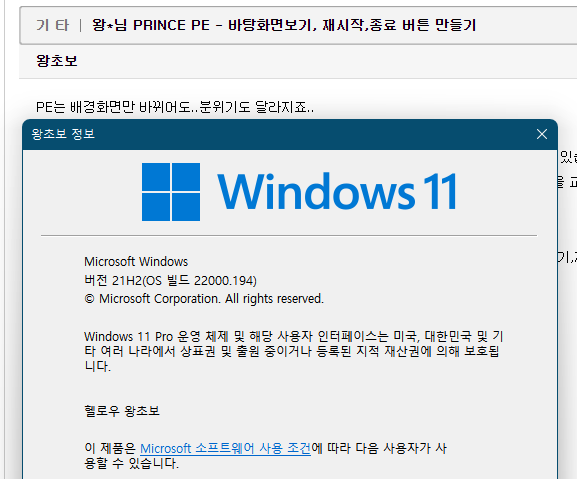
위와 같은 식으로 윈도우 창에 "왕초보"와 "헬로우 왕초보"가 뜹니다.
-
왕초보 2021.09.23 19:03
와!!! 차원이 다른 내용이네요..
API를 활용해서 많은것을 수정할수가 있다는것을 알려주셔서 너무 감사합니다
윈도우에서는 cmd에서 RunDll32.exe SHELL32.DLL, ShellAboutW 명령어로 윈도우 버전 정보를 볼수가 있어서 간단히 이것을 활용해 볼까
했었습니다...가지고 있는 모든 PE에서 네모가 나와서 결국을 포기를 했었습니다
알려주신 API를 활용하는 방법에 대해서 공부를 하도록 하겠습니다
관심을 가져주시고..귀한 지식을 베풀어 주셔서 감사합니다
항상 좋은일만 있으시길 바랍니다
-
kernel 2021.09.23 22:08
권장할 만한 방법이 아닌 rundll32 이용하지 말고...
ShellAbout() 호출하는 코드를 하나 만들어요
어셈블러로 프로그래밍 하면 굉장히 작게 만들 수 있으니...
-
왕초보 2021.09.24 08:41
구글에서 오토잇 소스를 찾아서 복사해서 쓰는 정도 수준밖에 되지 않습니다..
ShellAbout() 대해서 찾아서 공부를 해보도록 하겠습니다
오늘 하루도 좋은일만 있으시길 바랍니다..
-
왕초보 2021.09.24 09:06
대박입니다...진심으로 머리숙여 감사인사를 드립니다..
메세지에서 보여주던 컴퓨터 정보를 이쁘게 보여줄수 있을것 같습니다
귀한 지식을 베풀어 주시지 않으셨다면..저는 상상도 할수가 없었을것입니다
하던것 마무리가 되면..좀더 다양한 정보를 넣어서 꾸며보도록 하겠습니다
복 많이 받으십시요
타이틀 이름과..중간에 RS5 PE 정보,,그리고 BIOS 부팅정보에서도 줄 바꾸기기 되어서 CPU등의 정보를 넣으면 될것 같습니다
아이콘도 바꿀수가 있어서..좀더..공부를 해야할것 같습니다
보면 볼수고 이런것이 가능하다니..컴퓨터 세계는..배워도 배워도 끝이 없네요..
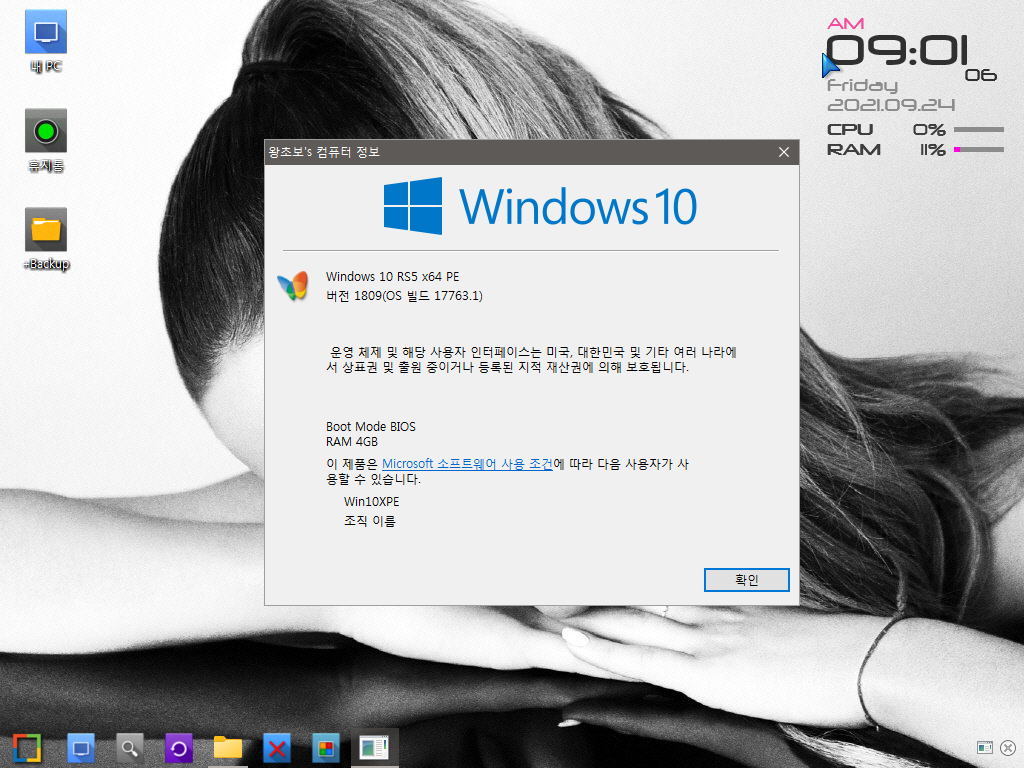
-
kernel 2021.09.23 17:19
winver.exe 원본을 사용해서 실행 할 때도..
윈도우 창에 보여주는 모든 내용들을 바꿀 수도 있는데
리소스섹션에 다이얼로가 따로 있는 게 아니고
Windows Shell 내부에서 Dialog Template을 프로그래밍 방법으로 로드하는 방법을 사용하고 있기 때문에
이 부분을 인젝션 처리 해주면 원본 파일 건드리지 않고 그대로 사용하면서...
Direct3D Shader 이용한 애니매이션 이펙트 등 원하는 대로 모든 걸 다 바꿀 수도.
-
왕초보 2021.09.23 19:04
진짜 고수님들만의 방법이어서..처음 듣는 컴퓨터 용어도 있습니다..
좀더..많이 배우고..시간이 지난 다음에나 도전을 해볼수 있을것 같습니다..
베풀어 주시고자 하시는 마음에 진심으로 감사드립니다
-
ehdwk 2021.09.23 18:12
수고하셨습니다. -
속박 2021.09.24 16:25
4번에 아이콘 저도 사용하고있지만 저랑은 많이 다르네요 ㅎㅎ 먼가 풀버전인느낌...

노고를 마다하지 않고 사용기를 작성하신다고 수고하셨습니다...^^